Cách cài đặt thủ công Trình điều khiển bằng Tệp .INF trong Windows 11/10
Trình điều khiển thiết bị đóng một vai trò rất quan trọng trong việc cho phép một số thành phần phần cứng trên máy tính của bạn hoạt động bình thường. Những thứ như card màn hình hoặc bo mạch chủ của bạn yêu cầu bạn phải cài đặt trình điều khiển cập nhật nếu bạn muốn chúng hoạt động tốt. Việc cài đặt các trình điều khiển thích hợp có thể là một vấn đề khó khăn đối với những người chưa có kinh nghiệm về nó, nhưng phần lớn thời gian các tệp cho các trình điều khiển này ở dạng trình cài đặt thực thi. Bạn có thể đã thấy những tệp này, các tệp có phần mở rộng như .exe và .msi .
Tuy nhiên, đôi khi bạn có thể gặp phải trường hợp trong đó tệp trình điều khiển thiết bị này không phải ở dạng tự giải nén mà là một. tệp zip(zip) hoặc tệp .inf .
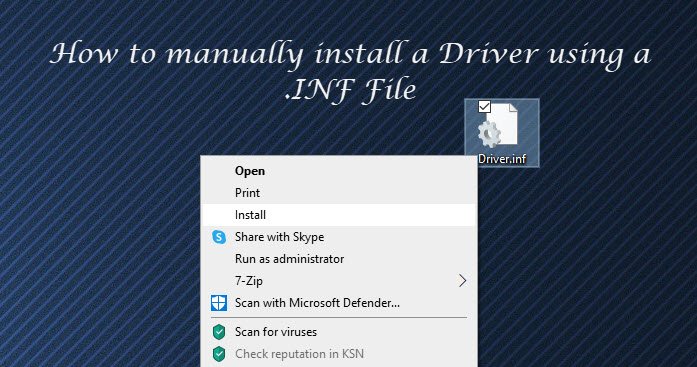
Cách cài đặt thủ công Trình điều khiển(Driver) bằng Tệp .INF
Trong bài viết này, chúng tôi sẽ trình bày cách bạn có thể cài đặt trình điều khiển(install a driver) bằng tệp '.inf' trong Windows 10 . Nếu bạn muốn đi qua các bước một cách nhanh chóng và không biết chính xác những gì đang xảy ra, đây là một điểm chính nhỏ của quy trình:
- Mở Trình quản lý thiết bị(Device Manager) và nhấp để cập nhật trình điều khiển cho thiết bị.
- Chọn để xác định vị trí cục bộ trình điều khiển trên PC của bạn.
- Duyệt giữa các thư mục của bạn.
- Mở và cài đặt tệp .inf.
- Ngoài ra, nhấp chuột phải vào tên tệp INF và chọn Cài đặt( Install) từ trình đơn ngữ cảnh.
Rõ ràng, cần đảm bảo rằng bạn đã tải xuống tệp trình điều khiển trên PC trước khi bắt đầu làm theo các bước bên dưới. Nếu nó là một tệp zip, hãy giải nén nó và đặt nó vào một vị trí bạn sẽ nhớ, vì nó sẽ được sử dụng.
Mở hộp thoại Run bằng cách nhấn tổ hợp phím (Run)Windows và 'R'. Trong khoảng trống, nhập 'devmgmt.msc' và nhấn enter. Thao tác này sẽ mở Trình quản lý thiết bị(Device Manager) của PC của bạn .
Trong Trình quản lý Thiết bị(Device Manager) , bạn sẽ thấy cài đặt cho các thiết bị phần cứng của mình. Định vị thiết bị mà bạn đã tải xuống trình điều khiển và mở rộng nó. Nhấp chuột phải vào thiết bị có liên quan và nhấp vào 'Cập nhật trình điều khiển'.

Thao tác này sẽ mở ra một cửa sổ riêng hiển thị cho bạn hai tùy chọn. Bạn cũng có thể cho phép Windows tìm kiếm trình điều khiển mới nhất trên máy tính và web cho thiết bị được đề cập và cài đặt nó và cách thứ hai là để bạn định vị và cài đặt nó theo cách thủ công. Vì bạn đã tải xuống tệp trình điều khiển, bạn nhấp vào tệp sau.
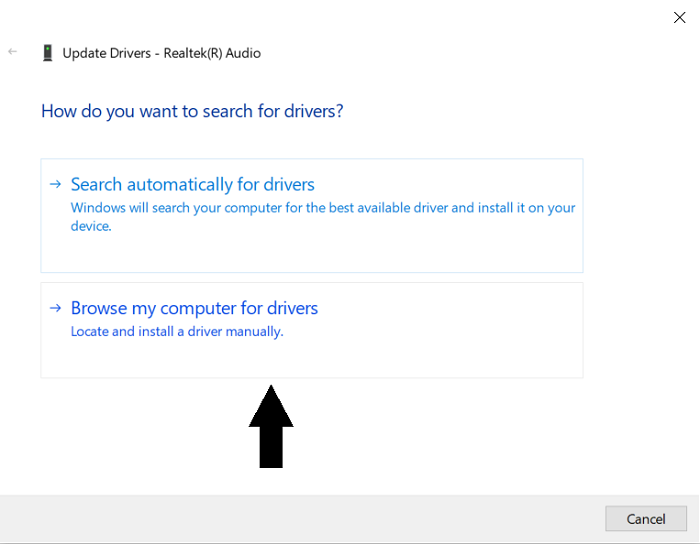
Trong cửa sổ tiếp theo, nhấp vào 'Hãy để tôi chọn từ danh sách trình điều khiển thiết bị trên máy tính của tôi' và nhấp thêm vào 'Có đĩa…'.
Nhấp(Click) vào 'Duyệt qua ..' và tìm thư mục mà bạn đã tải xuống trình điều khiển phù hợp cho thiết bị. Khi bạn đã định vị được thư mục, hãy mở nó và chọn tệp .inf . Nhấp(Click) vào Mở(Open) và làm theo hướng dẫn hiển thị để cài đặt tệp.
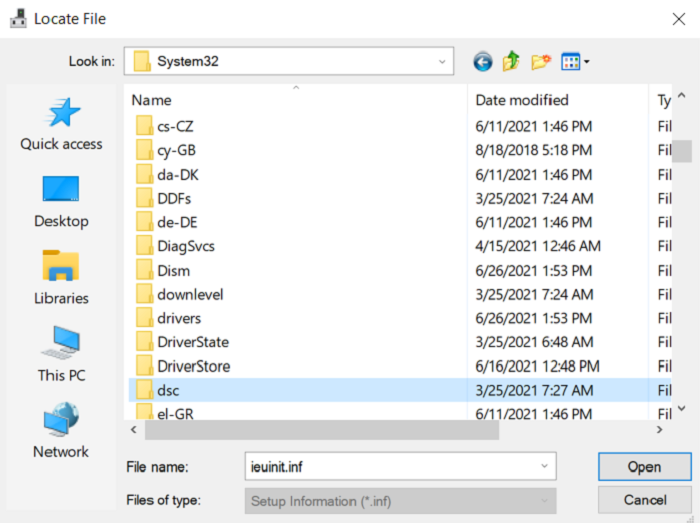
Có thể bạn không tìm thấy bất kỳ tệp .inf nào trong thư mục, trong trường hợp đó, gói trình điều khiển không được tải xuống PC của bạn và bạn phải tải xuống một gói mới. Để các thay đổi có hiệu lực, hãy khởi động lại PC của bạn.
Ngoài ra, bạn có thể chỉ cần nhấp chuột phải vào tên tệp INF và chọn Cài đặt( Install) từ trình đơn ngữ cảnh.
Liên quan(Related) : Windows lưu hoặc lưu trữ Trình điều khiển thiết bị ở đâu?
Thư mục DriverStore
Trong khi cuộn qua các thư mục để tìm các tệp .inf thích hợp, bạn có thể đã tình cờ gặp một thư mục có tên DriverStore . DriverStore là một thư mục hệ thống ghi lại tất cả các trình điều khiển thiết bị được cài đặt trên máy tính của bạn thông qua các nguồn của bên thứ ba. Nếu bạn thành thạo với các trình điều khiển thiết bị và cảm thấy cần phải quản lý chúng, thì bạn có thể làm như vậy bằng cách sử dụng phần mềm miễn phí có tên DriveStore Explorer .
MẸO THƯỞNG:
Bạn cũng có thể sử dụng phương pháp Cài đặt Dòng lệnh(Command-Line) hoặc Cài đặt Hàng loạt Tệp(Batch File Install) .
Để thực thi phần DefaultInstall và DefaultInstall.Services trong tệp (DefaultInstall.Services)INF của bạn trên dòng lệnh hoặc bằng cách sử dụng cài đặt tệp hàng loạt, hãy nhập lệnh sau tại dấu nhắc lệnh hoặc tạo và chạy tệp hàng loạt có chứa lệnh này:
RUNDLL32.EXE SETUPAPI.DLL,InstallHinfSection DefaultInstall 132 path-to-inf\infname.inf
Rundll32 và InstallHinfSection được mô tả tương ứng trong các phần Công cụ(Tools) và Thiết lập(Setup) và Quản trị Hệ thống(System Administration) của tài liệu Microsoft Windows SDK .
Chúng tôi hy vọng rằng bây giờ bạn sẽ không gặp vấn đề gì khi cài đặt trình điều khiển thiết bị trên hệ thống của mình bằng tệp .inf..inf
Related posts
Best miễn phí Driver Update Software cho Windows 10
Cách xem Wi-Fi Network Driver information trên Windows 10
Cách khởi động lại Graphics Driver trong Windows 10
Cách cài đặt Driver and Optional Updates bằng Windows 10
Bad GPU Driver Update gây ra sự cố trong Windows 11/10
Optimize, nén và giảm PDF File size trong Windows 10
Driver Backup & Restore software miễn phí cho Windows 10
Cách hiển thị danh sách tất cả các trình điều khiển thiết bị trong Windows 11/10 với DriverView
Làm thế nào để cài đặt trình điều khiển cho WiFi Windows 10
Printer Driver không khả dụng trong Windows 10
Cách xóa các tệp File History theo cách thủ công trong Windows 10
Windows 10 Photos app bị sập với lỗi File system
Cách bật hoặc Off File and Printer Sharing trong Windows 10
Nơi tải xuống trình điều khiển cho Windows 11/10
Cách cài đặt trình điều khiển 802.11n bằng Windows 10
Cách xóa OneDrive icon khỏi File Explorer trong Windows 11/10
Cách thay đổi Ownership của File or Folder trong Windows 11/10
Cách cập nhật trình điều khiển trong Windows 11/10
Best miễn phí 3D File Viewer software để xem mô hình 3D trong Windows 11/10
AMD or NVIDIA Graphics Card không được phát hiện trên Windows 11/10
